Cara memperbaiki Kesalahan Pembaruan Windows 0x800703e3
Pembaruan Windows adalah hal yang umum dan disebabkan oleh berbagai jenis faktor yang saling terkait. Salah satu kode kesalahan tersebut telah dilaporkan oleh pengguna Windows 10 yang terutama terjadi saat mencoba memperbarui sistem operasi. Kode kesalahan ini dinamai Windows Update Error 0x800703e3 hadir dengan Windows 10 . Jika Anda terganggu oleh kode kesalahan ini dan mencoba mencari solusinya, maka posting ini mungkin menyelesaikan masalah Anda.
Error Code 0x800703E3 – Error_Operation_Aborted The I/O operation has been aborted because of either a thread exit or an application request.
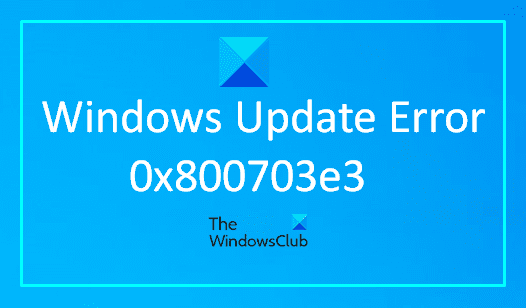
Kesalahan Pembaruan Windows 0x800703e3
Untuk memperbaiki Kesalahan Pembaruan Windows 0x800703e3(Windows Update Error 0x800703e3) , ikuti saran di bawah ini:
- Jalankan Pemecah Masalah Pembaruan Windows
- Setel Ulang Komponen Pembaruan Windows(Reset Windows Update Components) secara manual
- Instal pembaruan Windows secara manual.
Sekarang mari kita lihat secara detail tetapi sebelum itu pastikan untuk membuat titik pemulihan terlebih dahulu.
1] Jalankan Pemecah Masalah Pembaruan Windows(Run Windows Update Troubleshooter)
Jalankan Pemecah Masalah Pembaruan Windows dan ikuti petunjuk di layar. Pemecah masalah akan berjalan dan mencoba mengidentifikasi jika ada masalah yang mencegah komputer Anda mengunduh dan menginstal Pembaruan Windows(Windows Updates) .
Ini akan menghapus file sementara terkait Pembaruan Windows , menghapus konten folder (Windows Update)SoftwareDistribution , memeriksa status Layanan (Services)terkait Pembaruan Windows(Windows Update-related) , memperbaiki dan mengatur ulang komponen Pembaruan Windows(Windows Update) , memeriksa pembaruan yang tertunda, dan banyak lagi.
Lihat apakah ini telah membantu. Jika belum, reset komponen secara manual dan lihat.
2] Atur Ulang Komponen Pembaruan Windows(Reset Windows Update Components) secara manual
Kadang-kadang Anda mungkin mengalami masalah seperti itu karena memiliki semacam korupsi dalam file sistem. Jadi, jika Anda masih menghadapi masalah setelah menginstal pembaruan Windows secara manual, setel ulang (Windows)Komponen Windows(Windows Components) dengan mengikuti petunjuk di bawah ini:
Untuk memulainya, buka command prompt yang ditinggikan(open an elevated command prompt) terlebih dahulu.
Sekarang ketik perintah berikut dan tekan enter setelah memasukkan setiap perintah untuk berhenti menjalankan Pembaruan Windows(Windows Update) dan layanan terkait lainnya.
net stop bits net stop wuauserv net stop appidsvc net stop cryptsvc
Sekarang hapus semua file qmgr*.dat dari perangkat Anda. Untuk melakukannya, ketik kode teks di bawah ini di command prompt dan tekan tombol Enter untuk menjalankannya.
Del "%ALLUSERSPROFILE%\Application Data\Microsoft\Network\Downloader\qmgr*.dat"
Saat ini, sistem mungkin meminta konfirmasi Anda, ketik Y untuk mengonfirmasi.
Selanjutnya, Anda perlu mengganti nama folder SoftwareDistribution dan catroot2 . Jadi, ketik perintah berikut di jendela command prompt dan tekan enter setelah mengetik perintah di bawah ini.
Ren %systemroot%\SoftwareDistribution SoftwareDistribution.bak Ren %systemroot%\system32\catroot2 catroot2.bak
Untuk mereset layanan BITS dan layanan Pembaruan Windows(Windows Update) ke deskriptor keamanan default, ketik perintah di bawah ini di jendela prompt perintah yang ditinggikan. Juga, tekan enter setelah setiap perintah untuk menjalankannya:
sc.exe sdset bits D:(A;;CCLCSWRPWPDTLOCRRC;;;SY)(A;;CCDCLCSWRPWPDTLOCRSDRCWDWO;;;BA)(A;;CCLCSWLOCRRC;;;AU)(A;;CCLCSWRPWPDTLOCRRC;;;PU) sc.exe sdset wuauserv D:(A;;CCLCSWRPWPDTLOCRRC;;;SY)(A;;CCDCLCSWRPWPDTLOCRSDRCWDWO;;;BA)(A;;CCLCSWLOCRRC;;;AU)(A;;CCLCSWRPWPDTLOCRRC;;;PU)
Setelah itu, jalankan perintah di bawah ini untuk pindah ke direktori System32 :
cd /d %windir%\system32
Pada titik ini, Anda harus mendaftarkan ulang file BITS ( Latar Belakang Intelligent Transfer (Background Intelligent Transfer) Services ) dan file DLL terkait Pembaruan Windows(Windows Update) . Untuk melakukannya, ketik perintah di bawah ini satu per satu dan tekan enter setelah setiap perintah:
regsvr32.exe atl.dll regsvr32.exe urlmon.dll regsvr32.exe mshtml.dll regsvr32.exe shdocvw.dll regsvr32.exe browseui.dll regsvr32.exe jscript.dll regsvr32.exe vbscript.dll regsvr32.exe scrrun.dll regsvr32.exe msxml.dll regsvr32.exe msxml3.dll regsvr32.exe msxml6.dll regsvr32.exe actxprxy.dll regsvr32.exe softpub.dll regsvr32.exe wintrust.dll regsvr32.exe dssenh.dll regsvr32.exe rsaenh.dll regsvr32.exe gpkcsp.dll regsvr32.exe sccbase.dll regsvr32.exe slbcsp.dll regsvr32.exe cryptdlg.dll regsvr32.exe oleaut32.dll regsvr32.exe ole32.dll regsvr32.exe shell32.dll regsvr32.exe initpki.dll regsvr32.exe wuapi.dll regsvr32.exe wuaueng.dll regsvr32.exe wuaueng1.dll regsvr32.exe wucltui.dll regsvr32.exe wups.dll regsvr32.exe wups2.dll regsvr32.exe wuweb.dll regsvr32.exe qmgr.dll regsvr32.exe qmgrprxy.dll regsvr32.exe wucltux.dll regsvr32.exe muweb.dll regsvr32.exe wuwebv.dll
Setelah Anda berhasil mendaftarkan ulang file BITS dan file DLL terkait Pembaruan Windows(Windows Update) , Anda perlu mengatur ulang konfigurasi jaringan.
Jadi, ketik baris perintah di bawah ini dan tekan enter setelah masing-masing.
netsh winsock reset netsh winsock reset proxy
Sekarang restart layanan yang dihentikan seperti Layanan Transfer Cerdas Latar Belakang(Background Intelligent Transfer Service) , Pembaruan Windows(Windows Update) , dan layanan Kriptografi(Cryptographic) .
Jadi ketik kode teks di bawah ini di jendela command prompt dan tekan enter setelah setiap perintah.
net start bits net start wuauserv net start appidsvc net start cryptsvc Exit
Di sini perintah Exit akan menutup jendela secara otomatis setelah menjalankan perintah lainnya.
Setelah Anda menyelesaikan prosedur di atas dengan benar, reboot komputer Anda untuk menyimpan perubahan yang Anda buat.
Jika Anda masih menghadapi kode kesalahan yang sama bahkan setelah mengatur ulang komponen Windows , lanjutkan ke metode berikutnya di bawah ini.
TIPS(TIP) : Anda juga dapat menggunakan Alat Atur Ulang Komponen Pembaruan Windows(Reset Windows Update Components Tool) .
3] Instal pembaruan Windows secara manual
Terkadang jenis kode kesalahan ini terjadi karena masalah sementara dengan server Pembaruan Windows . (Windows Update)Untuk menghindari masalah seperti itu, periksa apakah ada pembaruan yang gagal diunduh. Ikuti petunjuk di bawah ini untuk mengunduh dan menginstal pembaruan secara manual.
Pertama-tama, buka Pengaturan Windows(open Windows Settings) menggunakan pintasan keyboard Win+I
Kemudian pilih Update & Security > Windows Updates .
Sekarang pindah ke panel kanan dan klik Lihat riwayat pembaruan(View update history) .
Halaman berikutnya menunjukkan daftar pembaruan yang berhasil diinstal pada PC Anda sementara beberapa di antaranya mungkin gagal diinstal.
Catat(Note) nomor KB yang disebutkan dari pembaruan Windows yang gagal baru-baru ini, lalu navigasikan ke halaman Katalog Pembaruan Microsoft(Microsoft Update Catalog) .
Pada layar berikutnya, ketik nomor KB di kotak pencarian dan kemudian tekan enter untuk mencari hasilnya.
Dari daftar hasil pencarian, unduh versi Windows Anda yang sesuai.
Setelah diunduh, klik dua kali pada pembaruan yang diunduh dan kemudian instal.
Sekarang restart komputer Anda dan periksa apakah metode ini membantu Anda memperbaiki masalah.
Saya harap Anda dapat memperbaiki Kesalahan Pembaruan Windows.(I hope you were able to fix the Windows Update Error.)
Related posts
Fix Windows 10 Update Error 0x800703F1
Cara Memperbaiki Windows Update Error Code 0x80070012
Windows Update tidak mengunduh atau diinstal, Error 0x80070543
Fix Windows Update Error C8000266?
Fix Windows Update Error 0x80070005
Fix Error 0x80072efe pada Windows 10 Update Assistant
Cara Memperbaiki Windows Update Error 0xc1900223
Fix Windows Update Error 0x800F0825
Windows Update Error 0X800B0101, Installer mengalami kesalahan
Cara Fix Windows 10 Update Error 0x8007042B
Cara untuk memperbaiki Windows Update Error 0x800f0990
Fix Windows Update Error 0x8007010b
Fix Windows Update Error Code 0x80080008
Fix Windows Update Error Code 8024A000
Cara Memperbaiki Windows Update Error Code 8020002E
Daftar Lengkap Windows Update Error Codes pada Windows 10
Fix Windows Update Error 0x800703ee
Windows Update Error 0X80073BC3, 0x8007002, 0x80073B92 - 0x20009
Fix Windows Update Error Code 800F0A13
Windows 10 Update Error 0x800f0988 atau 0x800F08A
